Comment cracker le mot de passe du document Word?
- Accueil
- Astuces
- Cryptage de données
- Comment cracker le mot de passe du document Word?
Résumé
Le chiffrement des documents Word peut protéger en toute sécurité les données sensibles des documents pour contre l'espionnage. Si vous souhaitez cracker le mot de passe perdu d'un document Word, que devez-vous faire? Dans cet article nous vous proposerons quelques méthodes efficaces pour "cracker le mot de passe de Word" .
Sommaire
1/ Cracker le mot de passe du document Word
- Méthode 1: (Avec le mot de passe d’origine connu) Cracker directement dans le paramètre de mot de passe de Word
- Méthode 2: (Avec le mot de passe d’origine perdu) Supprimer le mot de passe de Word avec divers crackers
- Méthode 3: (Avec le mot de passe d’origine perdu) Insérer le texte dans un document vierge
2/ Outil de chiffrement de fichiers plus sécurisé – Renee File Protector
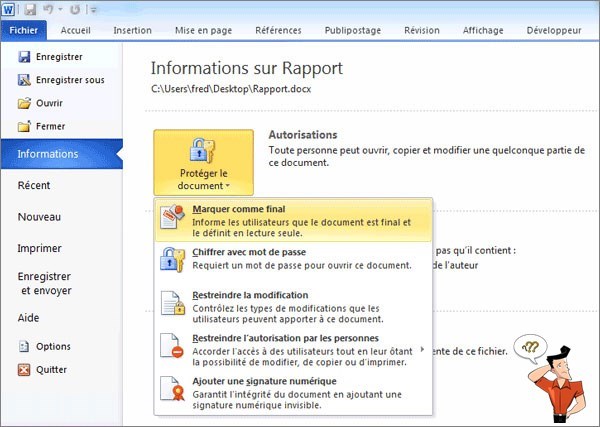
Après avoir chiffré le document Word, si vous souhaitez enlever le chiffrement, vous pouvez consulter l’introduction de la méthode suivante.
1/ Cracker le mot de passe du document Word
Méthode 1: (Avec le mot de passe d'origine connu) Cracker directement dans le paramètre de mot de passe de Word
Les étapes spécifiques:
① Ouvrez le document Word et entrez le mot de passe crypté.
② Puis cliquez sur l’icône « Office » – « Préparer » – « Chiffrer le document » .
Remarque: Pour Microsoft Word 2010 et les versions supérieurs, il faut cliquer sur « Fichier » – « Informations » – « Protéger le document » – « Chiffrer avec mot de passe ».
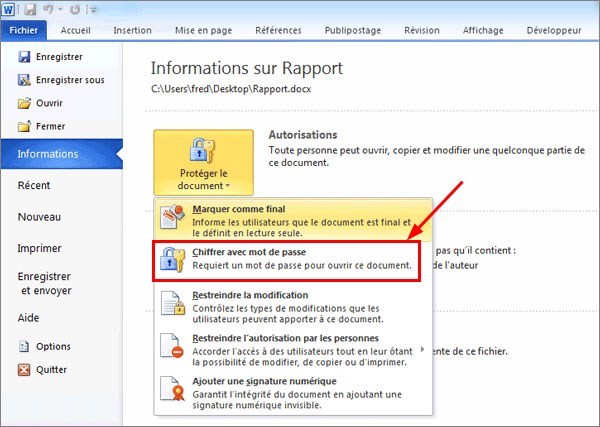
③ Désactivez le mot de passe dans la zone « Mot de passe », puis cliquez sur « OK ».
Méthode 2: (Avec le mot de passe d'origine perdu) Supprimer le mot de passe de Word avec divers crackers
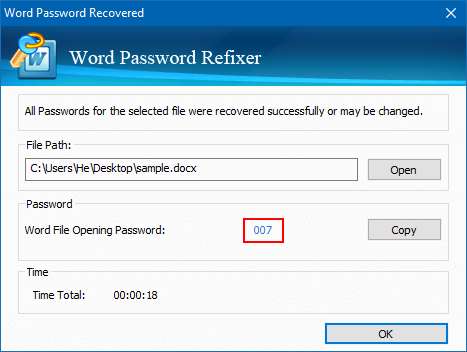
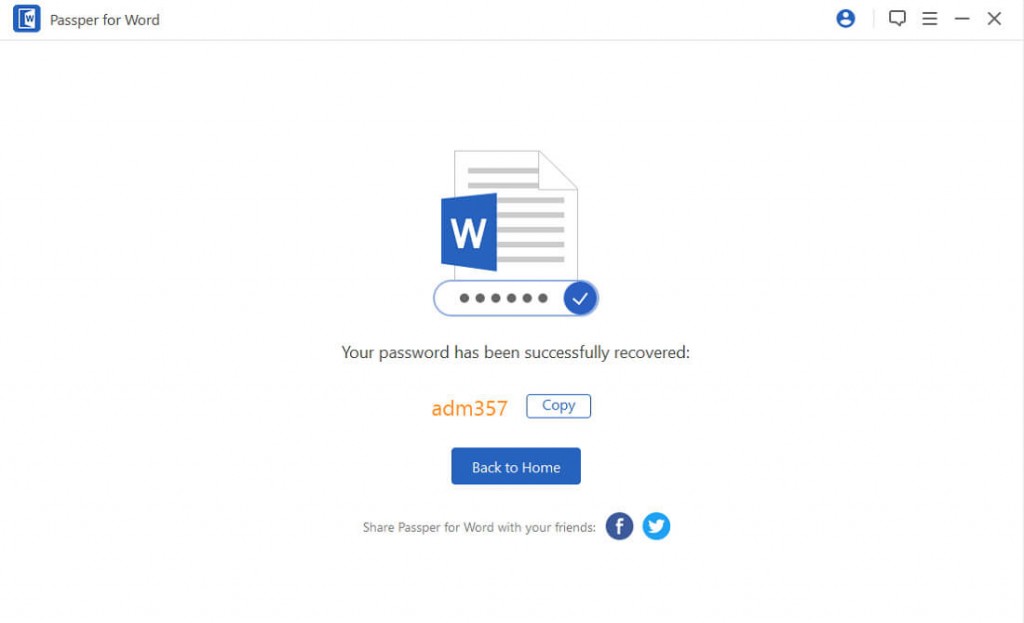
Méthode 3: (Avec le mot de passe d'origine perdu) Insérer le texte dans un document vierge
Voici les étapes:
① Cliquez sur l’icône « Office » – « Nouveau » pour créer un nouveau fichier vierge (vous pouvez également appuyer sur les touches de raccourcis « Ctrl + N » pour créer rapidement un nouveau document vierge).
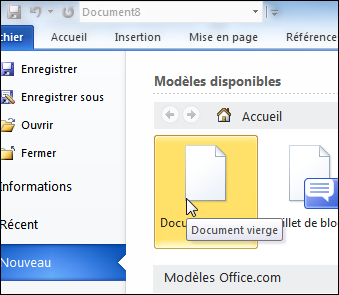
② Dans la barre de menu en haut, cliquez sur « Insérer », puis cliquez sur le bouton déroulant à droite du bouton « Objet » et sélectionnez « Texte dans le fichier » dans le menu affiché.
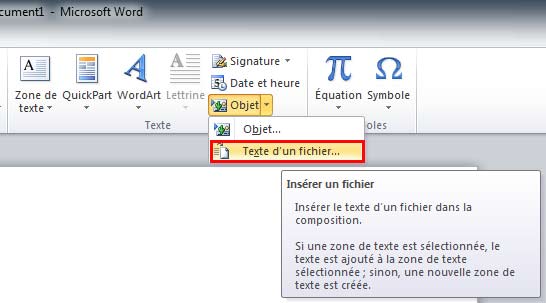
③ Dans la fenêtre « insérer un fichier », recherchez le fichier texte Word crypté et cliquez sur le bouton « insérer ». Lorsque le document crypté est inséré dans un fichier vierge, vous constaterez que le document peut être consulté et modifié sans besoin de mot de passe.
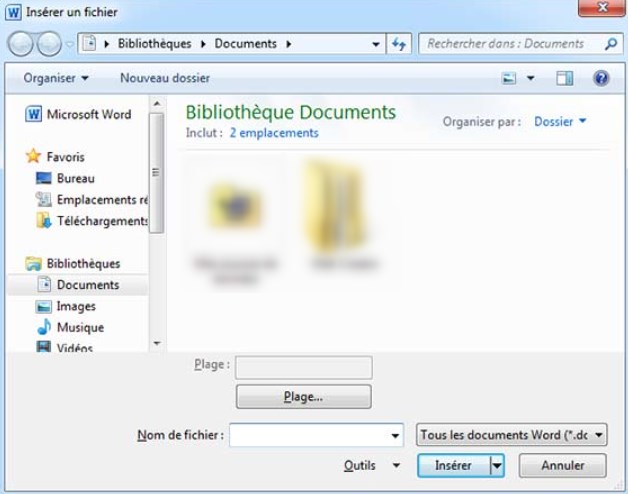
Bien que la fonction de protection par mot de passe de Microsoft Word puisse être utilisée pour crypter le document, il existe de nombreuses façons de le cracker, il est facile de provoquer une fuite d’informations et la sécurité est faible. Pour mieux protéger les documents Word, il est recommandé d’utiliser le logiciel Renee File Protector
2/ Outil de chiffrement de fichiers plus sécurisé – Renee File Protector

Simple à utiliser Crypter des fichiers par mot de passe en seulement quelques clics.
Protection sécurisée Cacher et verrouiller les fichiers du PC local ou de la clé USB.
Confidentialité forte Cacher le format de cryptage et éviter la fuite de données privées.
Compression et chiffrement Supporter la compression et le chiffrement de fichiers de tout type, ce qui renforce la sécurité du transfert de fichiers.
Protection contre le crack Il est possible de définir le blocage du programme après de mauvais mots de passe tapés pour 5 fois.
Protection sécurisée Cacher et verrouiller les fichiers du PC local ou de la clé USB.
Protection sécurisée Cacher et verrouiller les fichiers du PC local ou de la clé USB.
Compression et chiffrement Supporter la compression et le chiffrement de fichiers de tout type, ce qui renforce la sécurité du transfert de fichiers.
Ensuite, nous allons présenter comment verrouiller un document Word avec Renee File Protector:
① Installez et ouvrez Renee File Protector. Lors de la première utilisation, vous devez définir un mot de passe.
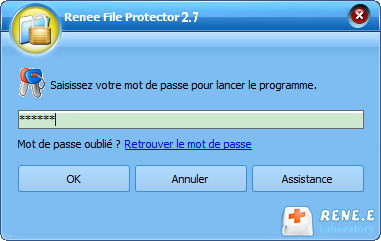
② Cliquez sur « Crypter le fichier » dans le menu à gauche puis à « Ajouter un fichier » pour choisir un fichier à verrouiller.
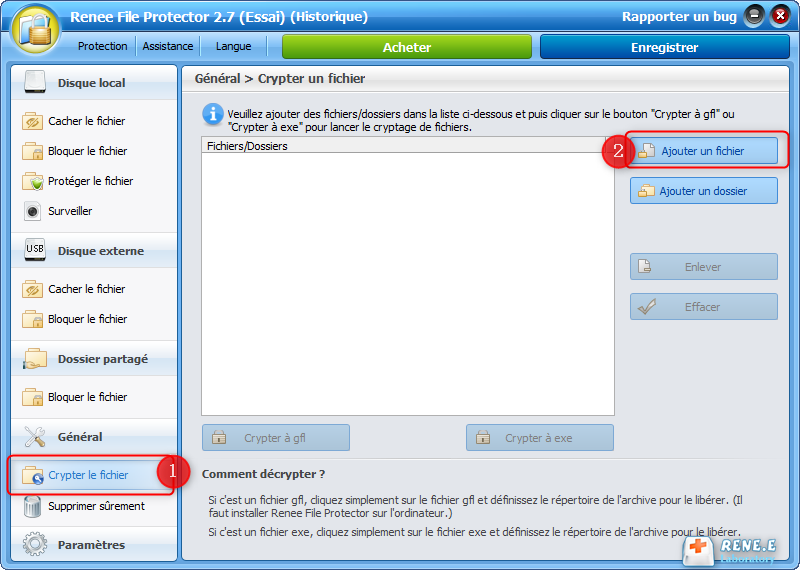
③ Après l’ajout, cliquez sur « Crypter à gfl » ou « Crypter à exe ».
Si vous cryptez le fichier en gfl, vous devez le décrypter avec Renee File Protector. S’il est crypté en exe, vous pouvez directement saisir le mot de passe pour l’ouvrir.
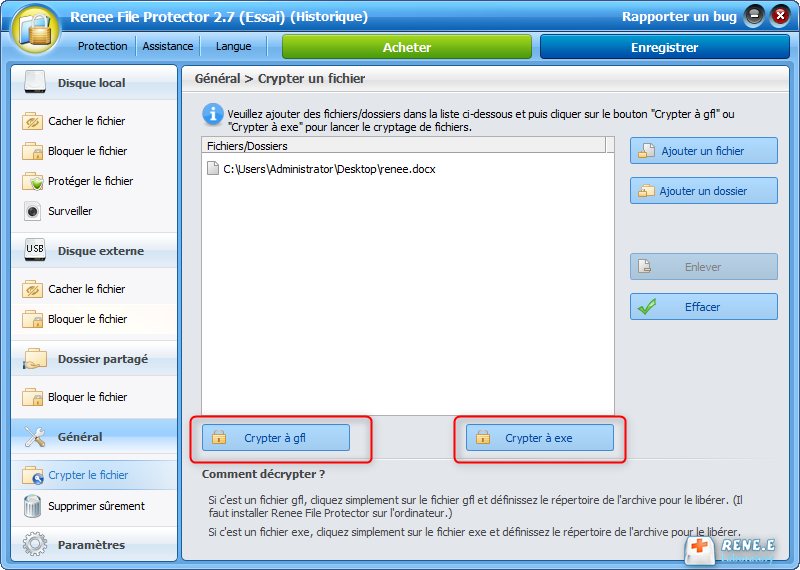
④ Après cela, définissez un mot de passe pour le document dans la fenêtre affichée et cliquez sur « OK » pour confirmer.
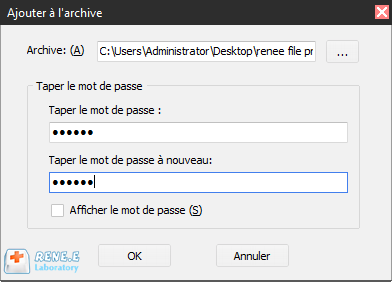
Méthode pour cracker le mot de passe du fichier Word:
Si vous avez besoin de cracker le mot de passes du document Word, veuillez double-cliquer le fichier et entrez le mot de passe pour le décrypter. Une fois le fichier déverrouillé, il sera lu sans mot de passe.
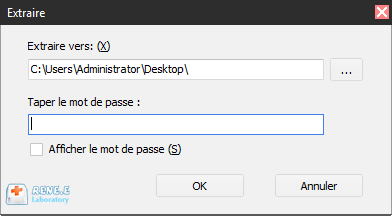
Articles concernés :
Comment verrouiller un dossier sous Windows 7 ?
24-11-2017
Adèle BERNARD : Si vous verrouillez un dossier, personne ne peut l’ouvrir ou accéder à vos fichiers privés. Les fichiers sont...
Logiciel gratuit pour mettre un mot de passe sur un dossier
17-08-2020
Louis LE GALL : Sur l'ordinateur, vous avez certainement des fichiers importants. Pour les protéger, vous devez utiliser un logiciel gratuit pour...
Comment définir l’accès au dossier refusé sur un ordinateur public ?
09-10-2019
Valentin DURAND : Dans notre vie quotidienne, nous enregistrons de nombreux fichiers privés dans l’ordinateur. Si vous utilisez un ordinateur public,...
Savez-vous comment se protéger du piratage du mail ?
09-10-2019
Louis LE GALL : Nous envoyons souvent ou voire tous les jours l’e-mail pour communiquer avec nos clients, partenaires et amis. Puisque...



